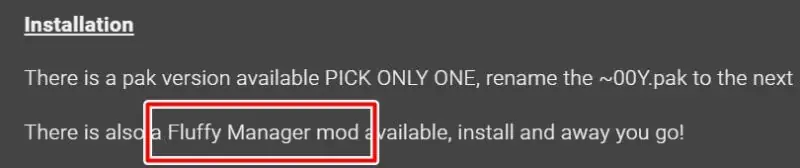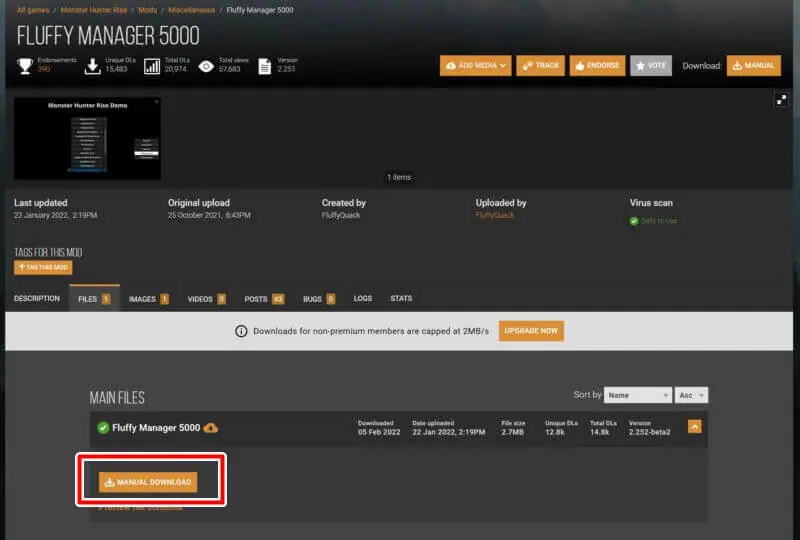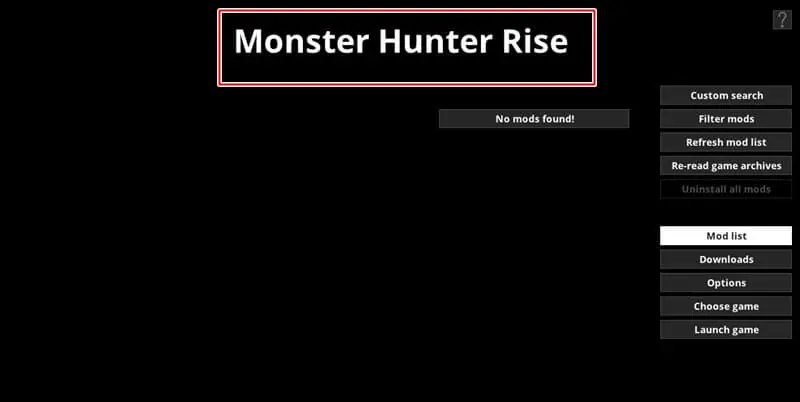皆さんは、モンスターハンターシリーズ最新作である、『モンスターハンターライズ(モンハンライズ)』をプレイしましたか?
元々はNintendo Switch向けに発売された作品ですが、2021年1月よりグラフィックやFPSの向上したSteam版(PC版)が発売されたことで話題となっています。
そんな『モンハンライズ』を更に楽しめるように、有志の方が開発している非公式の MOD(モッド)が配布されています。
MOD(モッド)とは?
PCゲーム用の改造データのこと。
コンテンツの追加からインターフェイスの改良など、様々な種類のものが配布されている。
▼MODを導入することで、 "通常版" のモンハンライズには無いコンテンツを無限に体験することが出来ます。
しかし "MOD(モッド)の導入" と聞くと、難しそう or めんどくさそう... なんて思っている方も多いのではないでしょうか?
ですが、ご安心ください(゚∀゚)!
『REFramework』や『Fluffy Manager』などのツールを使用することで、誰でも簡単にMODを入れることが出来るのです!
今回は、Steam版『モンハンライズ』にMODを導入する方法を、誰でも出来るように分かりやすく紹介していきます!
注意
MODの導入は、あくまで自己責任で行ってください。
PC版『モンハンライズ』にMODを入れる方法(下準備)
Nexus Modsでアカウント作成
Steam版『モンハンライズ』にMODを導入するためには、まず最初に『Nexus Mods』というサイトでアカウントを作成(無料)する必要があります。
上記のリンクにアクセスして、右上の『REGISTER(新規登録)』をクリックします。
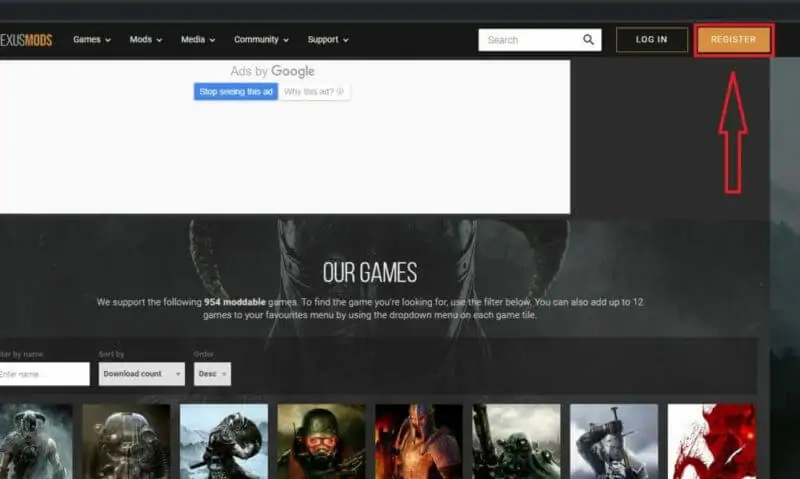
続いてメールアドレスを入力します。
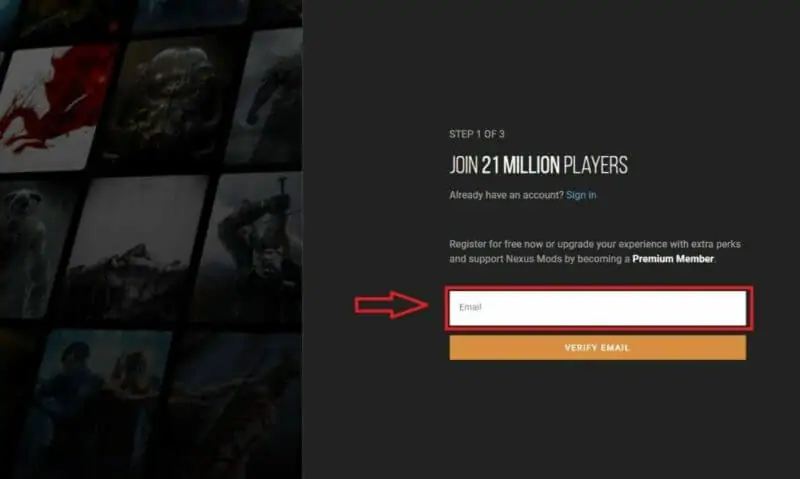
入力が完了すると、メールアドレス宛に4ケタの確認用コードが送られてくるので、入力します
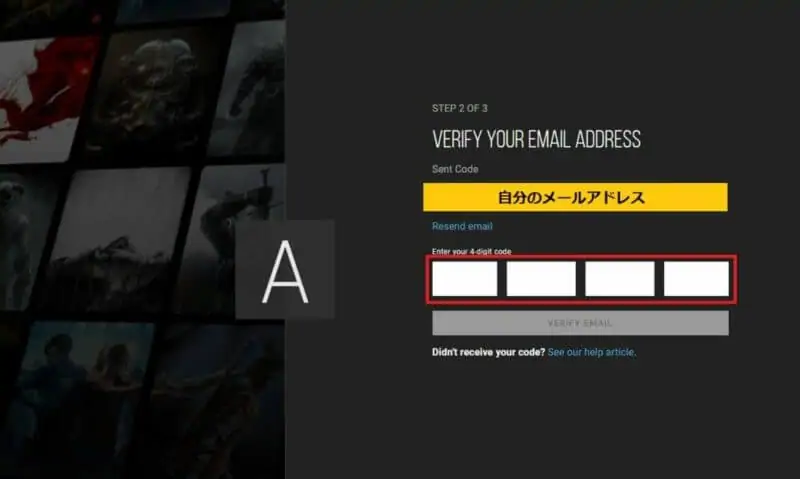
メールアドレスの確認が完了すると、アカウント情報の入力に続きます。
- 好きなユーザーネームを入力します。
- 好きなパスワードを入力します。(大文字を1文字以上含む12文字以上)
- ②で入力した同じパスワードを入力してください。
- 2つともチェックを入れてください。
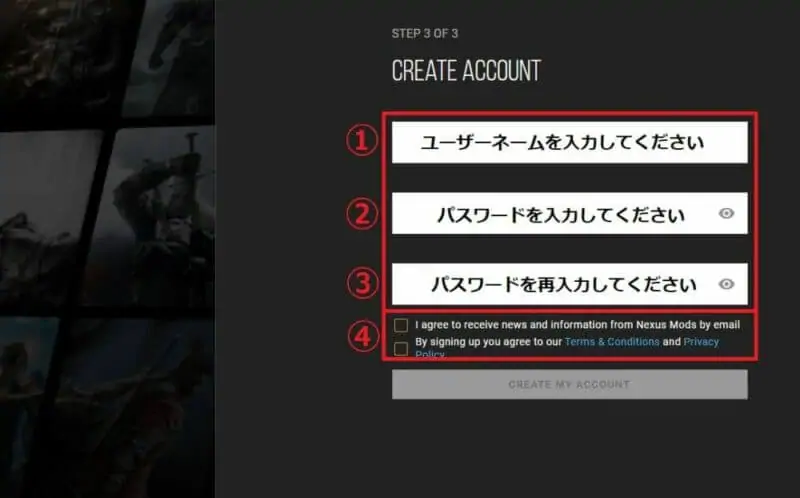
以下のような画面が表示されれば、アカウントの作成は完了です。
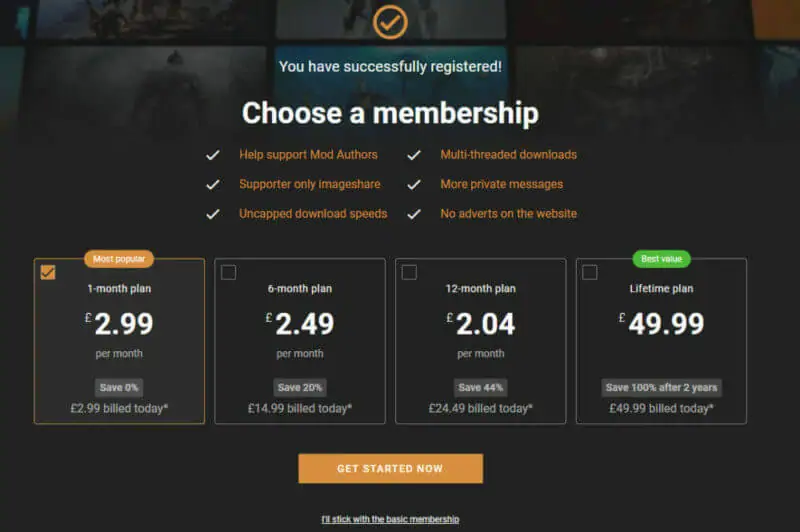
アカウントを作成したら、続いてMODの導入&動作に必要なツールを導入していきます。
現時点(記事執筆時点)において、MHRへMODを導入するためには以下の2種類のツールが配布されています。
▼導入するMODによって、用いるツールが異なります。
- Fluffy Manager
- REFramework
導入にどのツールが必要なのかは、MOD配布ページの説明文(Installation)に記載されていると思います。
ちなみに、前提ツールである『Fluffy Manager』と『REFramework』は互いに競合しないため、両方一緒に導入しても構いません。
以下では、各ツールを利用したMODの導入方法について、それぞれ解説していきます。
『Fluffy Manager』を使用する場合のMOD導入方法
まず最初に、『Fluffy Manager』を使用する場合のMOD導入方法について紹介していきます。
手順①でNexus Modsアカウント作成が完了したら、ログインした状態で下記リンクより『Fluffy Manager 5000』をダウンロードします。
▼FILESタブの中から『MANUAL DOWNLOAD』をクリックしてください。
ダウンロードしたFluffy Manager 5000(.zip)を解凍し、中の『Modmanager.exe』をダブルクリックしてください。
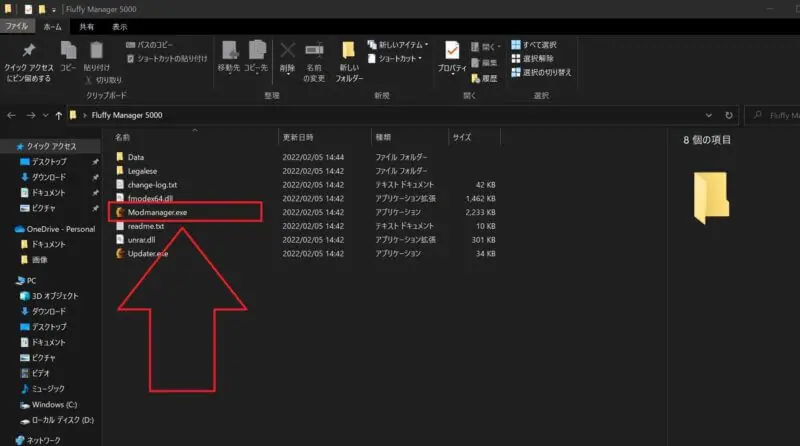
▼このような画面が出た場合、"詳細" をクリックした後に『実行』を押してください。
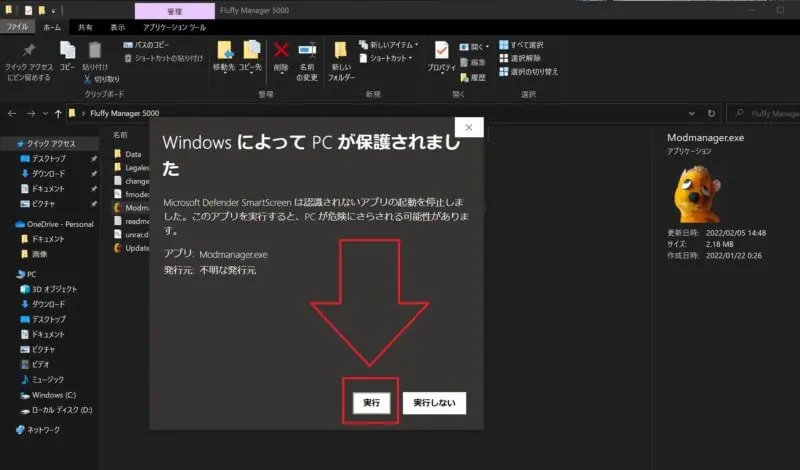
すると、Fluffy Manager 5000が起動します。
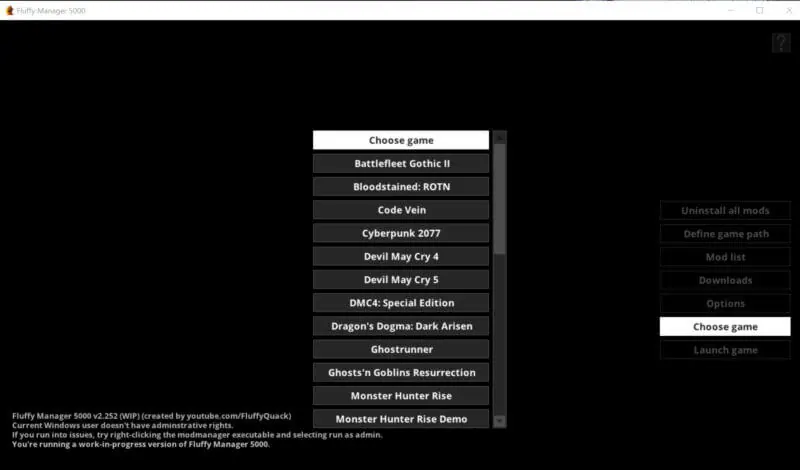
▼ゲーム一覧の中から『Monster Hunter Rise』を選択してください。

すると、Monster Hunter RiseがMODの適用対象ゲームとして選択されます。
ここで、もしも画面右のメニュー欄に "Launch game" がない場合、『Define game path』をクリックして、モンハンライズの実行ファイル(.exe)を選択してください。
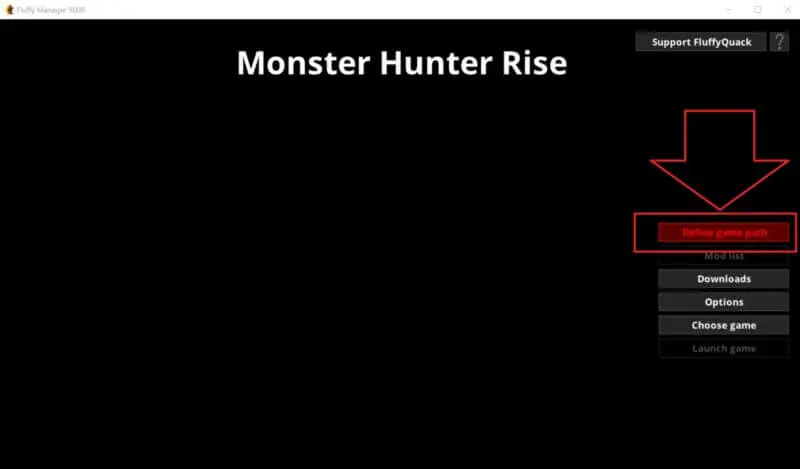
▼ローカルフォルダから、『MonstarHunterRise.exe』を探して選択します。
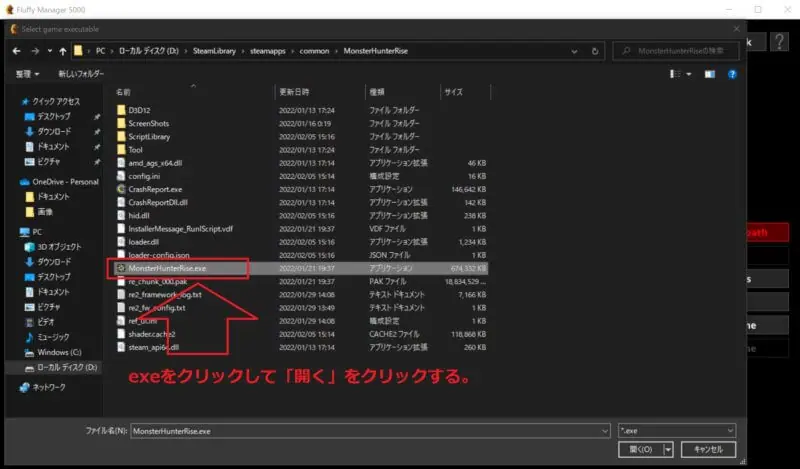
ローカルフォルダの場所は人によって異なる場合がありますが、デフォルトでは以下の場所に保存されています。
ローカルフォルダの場所
Cドライブ > Program Files (x86) > steam > steamapps > common > MonsterHunterRise
▼『MonstarHunterRise.exe』を選択したら、Fluffy Managerの画面上から "Mod list" と "Launch game" を選択できるようになります。
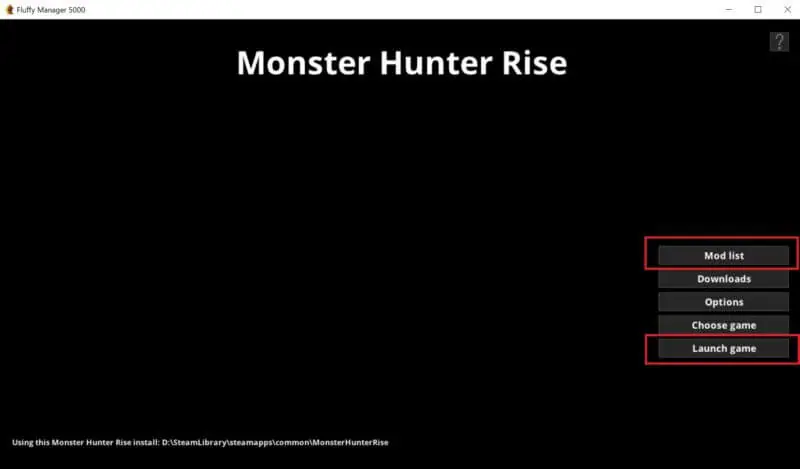
以上で、『Fluffy Manager』の導入(準備)は完了です。
『Fluffy Manager』を利用してMODを導入してみる
以上が完了したら、『Fluffy Manager』を利用して、モンハンライズに好みのMODを導入できるようになります!
今回は導入例として、モンスターの弱点がアイコンに表示されるようになる『Monster Weakness Icons』を入れてみたいと思います。
上記のページにアクセスし、FILESタブから『MANUAL DOWNLOAD』をクリックして、MODデータ(.zip)をダウンロードしてください。
▼名前に『Fluffy Mod』が付いているMODデータのみ、導入できます。

続いて、先ほどダウンロードしておいた『Fluffy Manager 5000』内の『Games』⇒『MHRISE』⇒『Mods』フォルダを開いていきます。
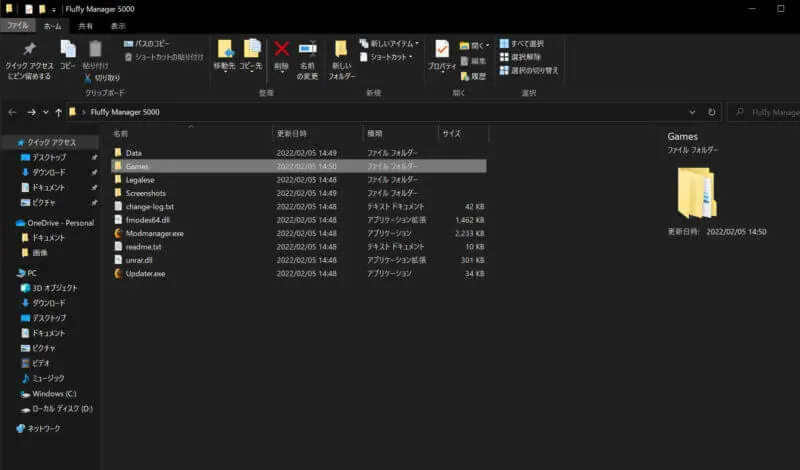
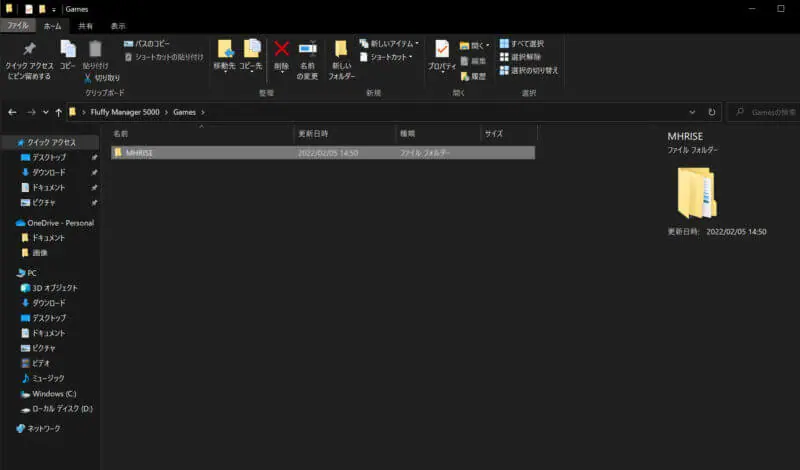
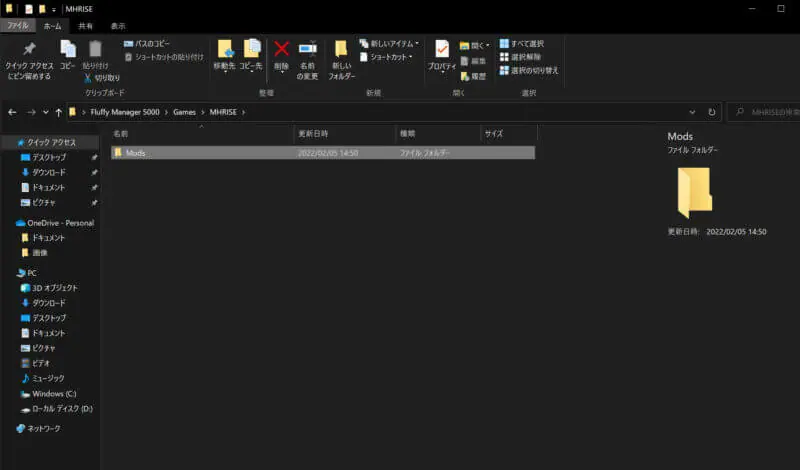
そして、先ほどダウンロードしたMODデータ(.zip)を解凍し、中の『MHR - Ailment + Weakness Icons (Fluffy)』フォルダを、そのまま『Mods』フォルダ内に入れてください。
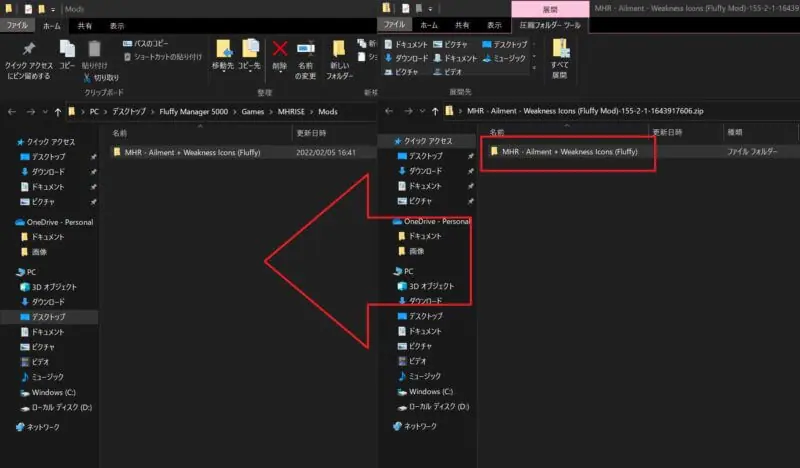
▼Modフォルダを入れたら、Fluffy Managerより『Mod list』を選択した状態で "Refresh mod list" をクリックします。

▼すると、導入したModが新たにリストへ反映されます。
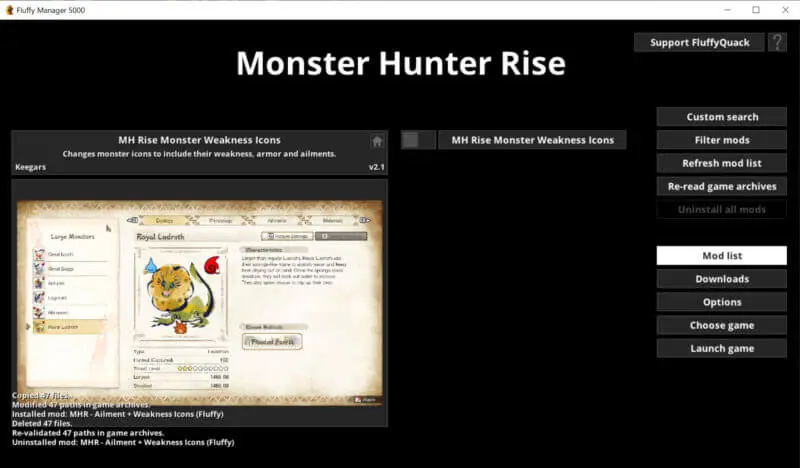
このように、新たに追加したMODは『Mod list』の欄に追加されていきます。
▼ここで、有効化したいMODのチェックボックスをONにした状態で『Launch game』をクリックすると、MODが有効化された状態でモンハンライズが起動します。
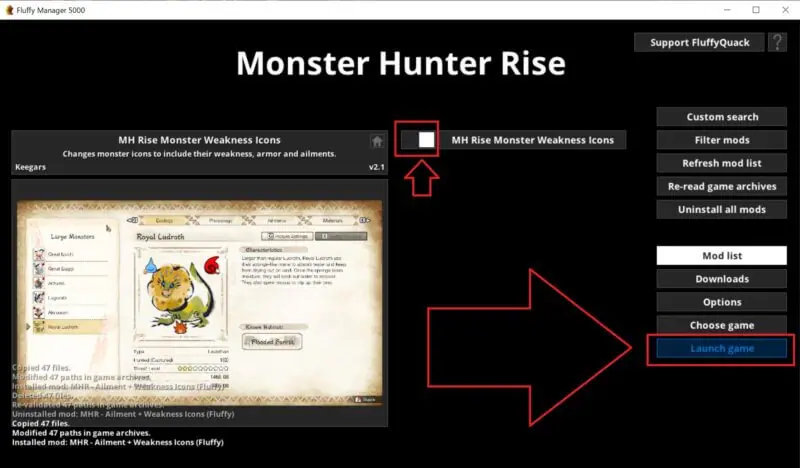
MODが正常に動作しているか確認する
導入したMODが正常に動作しているかどうか確認してみます。
▼クエスト受注時に、モンスターのアイコンに弱点が表示されていれば導入成功です。

以上が、『Fluffy Manager』を利用したMODの導入方法です。
『REFramework』を使用する場合のMOD導入方法
続いて、『REFramework』を使用した場合のMODの導入方法について紹介していきます。
『REFramework』をダウンロードする
手順①でNexus Modsアカウント作成が完了したら、『モンハンライズ』にMODを導入するために必要なツールである『REFramework』をダウンロードします。
Nexus Modsにログインした状態で、上記のリンクにアクセスしてください。
▼ログインが完了したら、FILESタブの中から『MANUAL DOWNLOAD』をクリック。
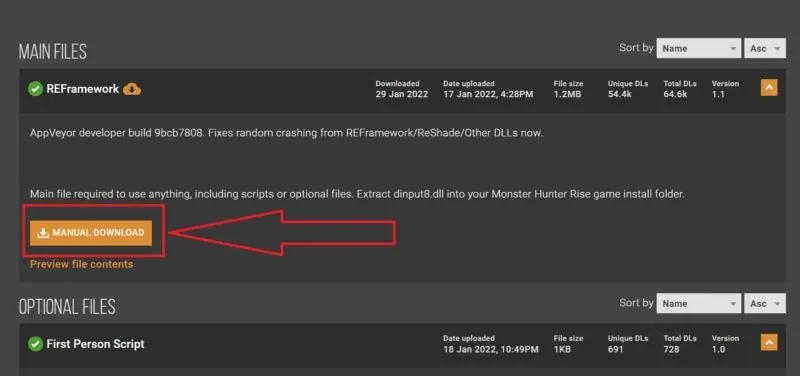
▼次のページで "SLOW DOWNLOAD"をクリックして『REFramework』(.zip)をダウンロードします。

『REFramework』をインストール
続いて『REFramework』を、PCのローカルフォルダ内に導入していきます。
手順②でダウンロードしたデータ(.zip)をダブルクリックして、中のフォルダを開きます。
フォルダの中に『dinput8.dll』という名前のデータがあることを確認しておいてください。
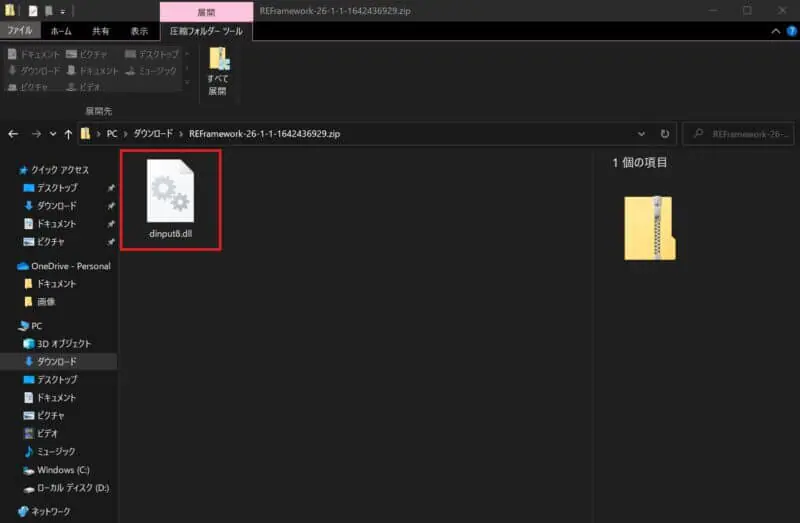
次にPC内の『モンハンライズ』のローカルフォルダを開きます。
ローカルフォルダの場所は人によって異なる場合がありますが、デフォルトでは以下の場所に保存されています。
ローカルフォルダの場所
Cドライブ > Program Files (x86) > steam > steamapps > common > MonsterHunterRise
※上記の場所はSteamで購入した場合です。他のサイトで購入した場合は『Program Files』の中からMonsterHunterRiseのデータが保存されている場所を見つけてください。
Steamのゲームライブラリから開く方法
ちなみに、Steamのゲームライブラリからでも、ローカルフォルダを開くことが出来ます(こっちの方が簡単かも)。
Steamのゲームライブラリーから『MonsterHunterRise』を選択し、右クリック ⇒ プロパティー をクリックしてください。
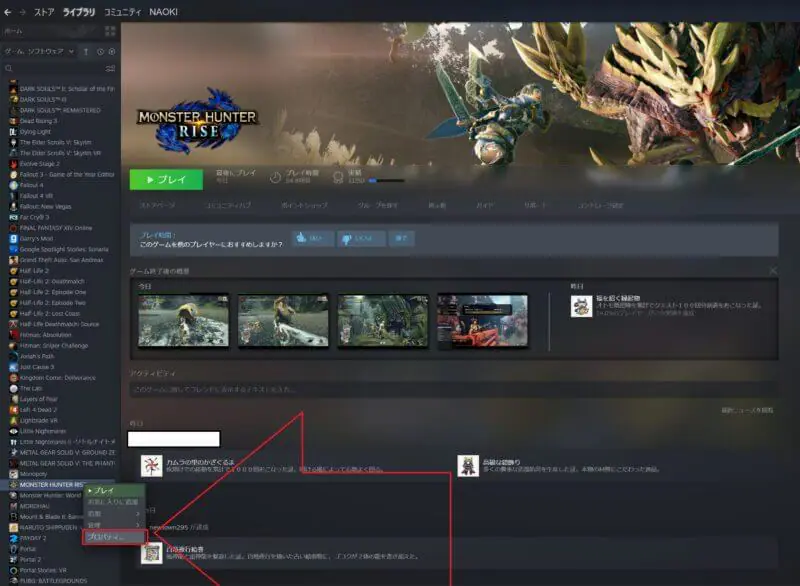
▼次に、『ローカルファイル』のタブから『参照』をクリックしてください。
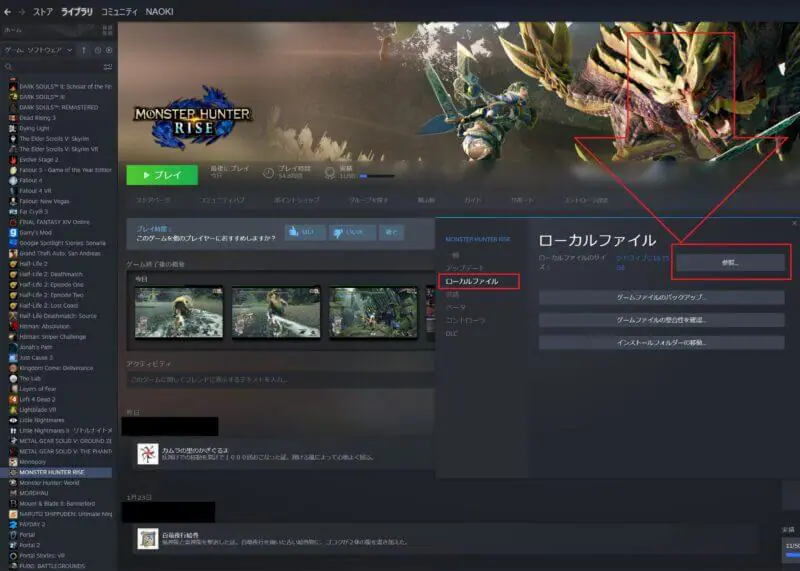
▼するとローカルフォルダ内を簡単に確認することができます。
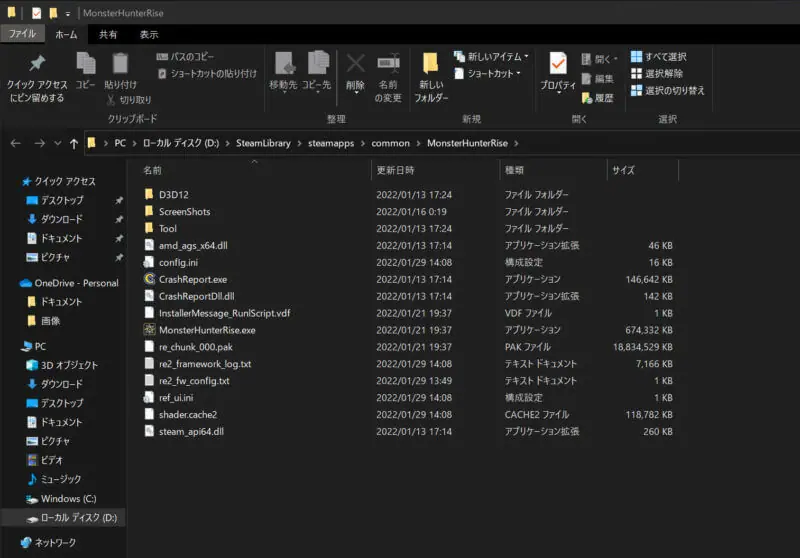
ローカルフォルダを開いたら、先ほどダウンロードした『REFramework』の中の『dinput8.dll』を、ローカルフォルダの中にドラッグ&ドロップして入れます。
▼データをドラッグ&ドロップする際に、他のフォルダの中に入れてしまわないように注意してください。
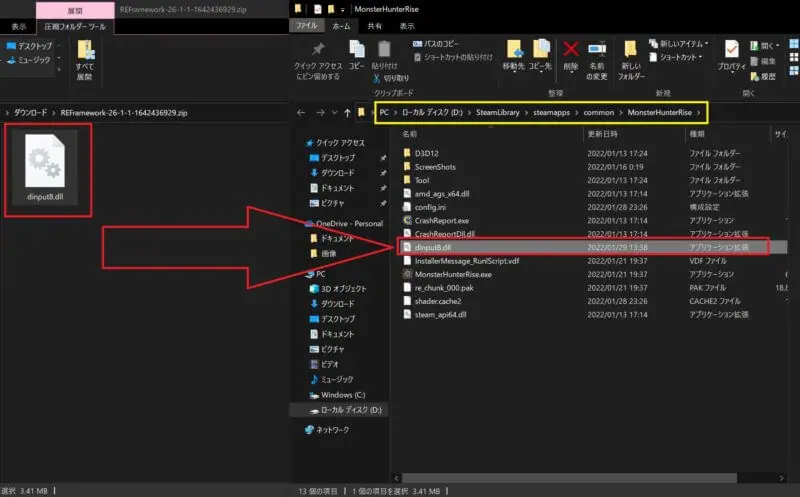
以上で、『REFramework』の導入は完了です!
REFrameworkが導入されているか確認してみる
モンハンライズを起動して、REFrameworkが導入されているかを実際に確認してみましょう!
▼画面右上に、REFrameworkのウィンドウが表示されれば、導入成功です!

ちなみに、REFrameworkの表示は邪魔であれば消しても問題ありません。
好きなMODを導入してみる
以上が完了したら、モンハンライズに好みのMODを導入できるようになります!
今回は導入例として、モンスターのHPが画面上に表示されるようになる『Monster Has HP Bar』を入れてみたいと思います。
上記のページにアクセスし、FILESタブから『MANUAL DOWNLOAD』をクリックして、MODデータ(.zip)をダウンロードしてください。
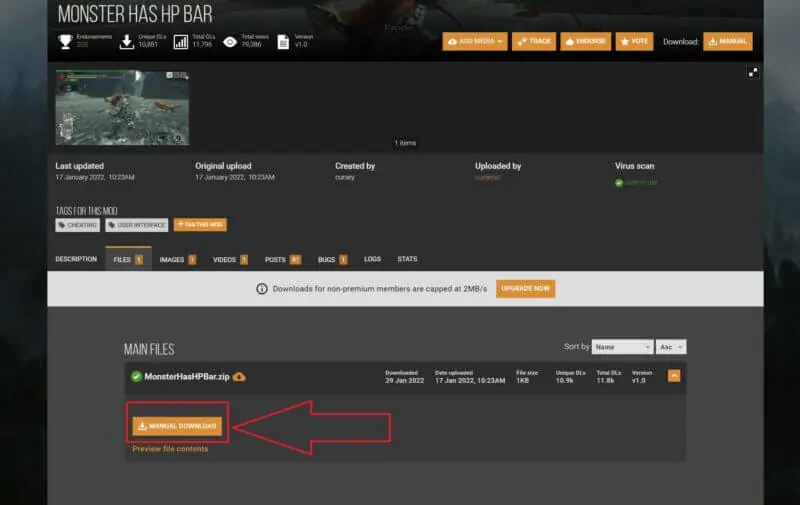
▼ダウンロードしたMODデータ(.zip)の中にある『autorun』フォルダを、ローカルファイル(MonsterHunterRise.exeがある場所)に、そのままドラッグ&ドロップ。
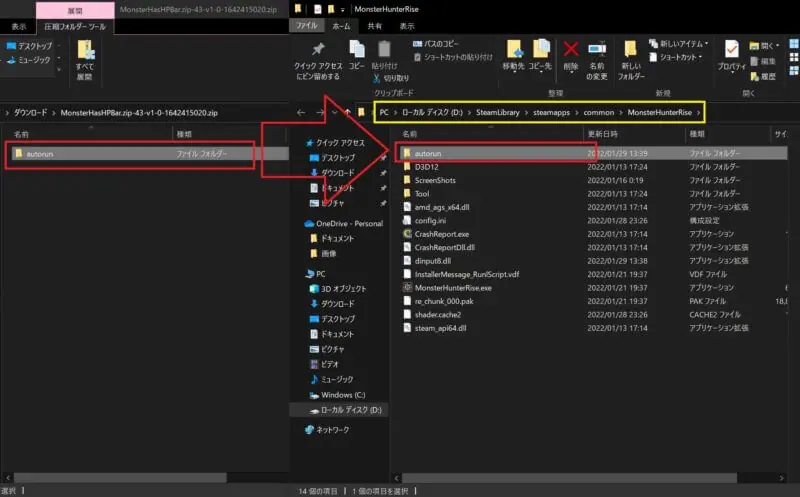
これだけで、MODの導入は完了です!(゚∀゚)
お疲れさまでした。
Mod導入されているか確認する
導入した『Monster Has HP Bar』で、モンスターのHPが表示されるか確認しましょう
▼クエスト開始時に、画面上部に緑色のHPバーが表示されていれば導入成功です。
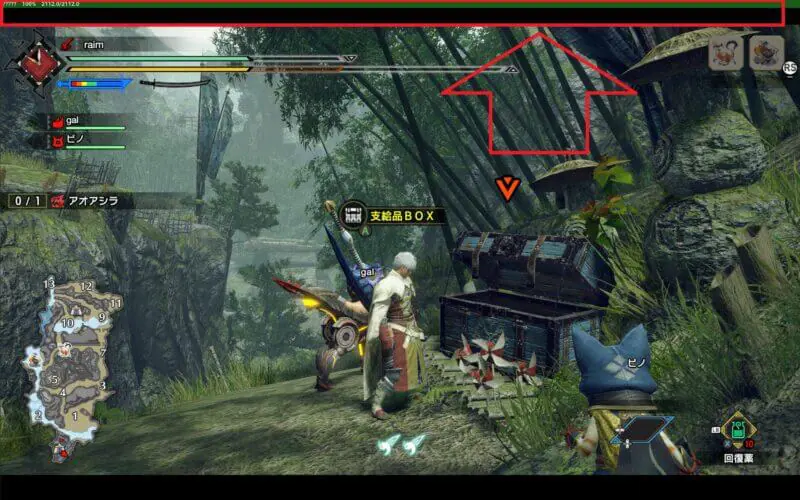
▼緑色のHPバーは、近くにいる大型モンスターの残りHPを表しています。

▼近くの大型モンスターに攻撃し続けると、数値と緑バーが減っていき、モンスターの残りHPが簡単に確認できます。
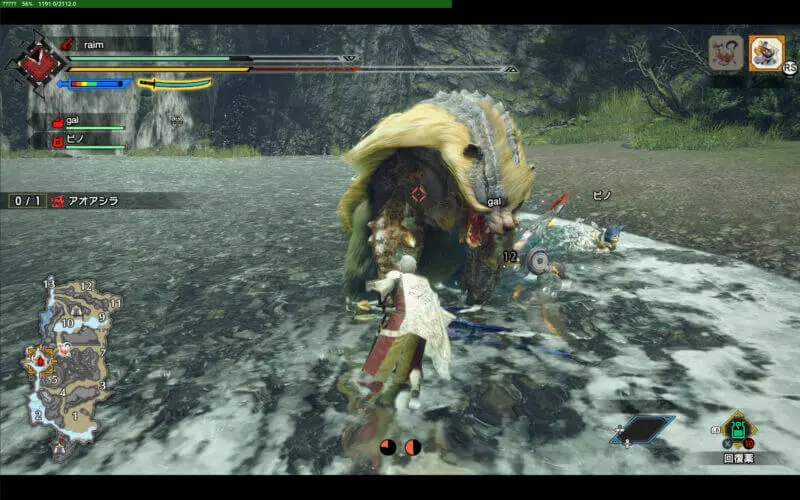
このように、モンスターをあとどれくらいで倒せるか、簡単に把握できるので良ければ導入してみてください。
誰でも超簡単!PC版『モンハンライズ』へMODを導入してみよう
以上が、PC版『モンハンライズ』にMODを導入するための手順となります。
手順をまとめると、以下の通りです。
MOD導入の手順
- 『Nexus Mods』のアカウントを作成
- 『Fluffy Manager』もしくは『REFramework』のダウンロード&インストール
- 好みのMODデータを導入
- ゲームを起動して確認する
これだけの手順で、誰でも簡単にMODを導入することが出来ます!
MODによって『Fluffy Manager』や『REFramework』など、使用する前提ツールが異なるので注意してください。
ユニークなMODが多く配布されており、いずれも無料で利用することが出来ます。
誰でも簡単に導入できるので、ぜひMODを入れて、モンハンライズの楽しみ方を広げてはいかがでしょうか!(゚∀゚)
▼こちらの記事もオススメ!
-

-
【MHR】受付嬢ヒノエ&ミノトを2Bの姿に変更できるMOD『2B at Monster hunter Rise』
モンスターハンターライズ(MHR)には、双子の受付嬢である "ヒノエ" と "ミノト" が登場します。 ▼ヒノエ&ミノト 歴代受付嬢の中でも最高レベルにカワイイ!と、ネット上でも評判になっていますね( ...
続きを見る
-

-
【MHR】オトモガルクの姿を機関車トーマスに変更するMOD『Thomas the Tank Engine』
モンスターハンターライズでは、ハンターの新たな相棒として『オトモガルク』が登場します。 ▼乗って移動も出来る、役立つ仲間! ゲーム中では様々な毛並みのガルクを雇うことができますが、見た目にあまり変化が ...
続きを見る